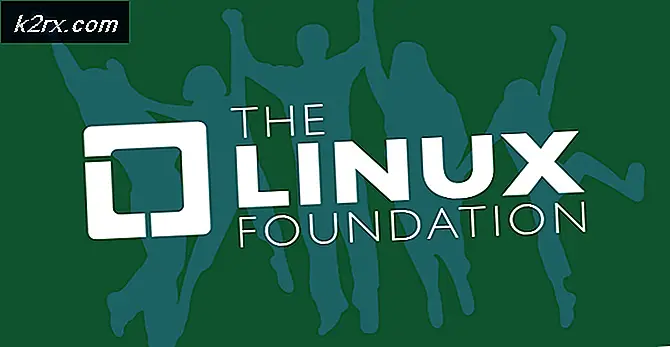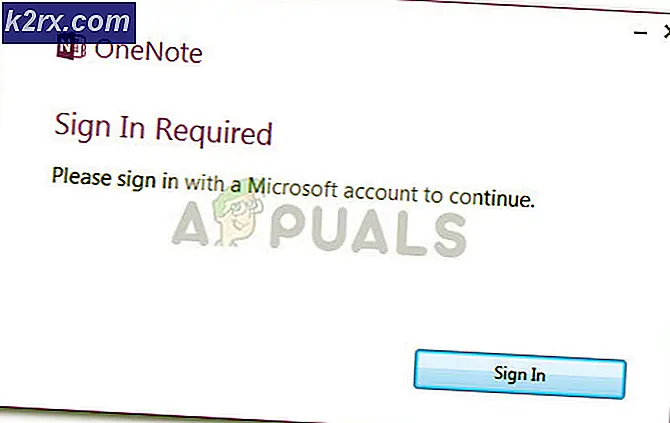Wie behebe ich den Xbox One-Fehler "Kein Signal"?
Einige Xbox One-Benutzer berichten, dass sie plötzlich nicht mehr in der Lage sind, ihre Konsole auf ihrem Fernseher oder Monitor anzuzeigen. Selbst wenn die Konsole vollständig hochgefahren ist, wird immer noch ein "Kein Signal‘Fehler auf dem Display, als ob die Konsole ausgeschaltet wäre. Es wird berichtet, dass dieses Problem sowohl bei Xbox One X- als auch bei Xbox One S-Modellen auftritt.
In einigen Fällen kann der Fehler "Kein Signal" durch einen Firmware-Fehler verursacht werden, der die Fähigkeit der Konsole, die TV-Auflösung zu überschreiben, beeinträchtigt. In diesem Fall sollten Sie das Problem beheben können, indem Sie Ihre Xbox-Konsole aus- und wieder einschalten, um alle temporären Daten zu bereinigen, die das Problem möglicherweise verursachen.
Möglicherweise wird dieser Fehler jedoch auch angezeigt, weil Sie das Fernsehgerät versehentlich an den HDMI-Eingang anstatt an den HDMI-Ausgang angeschlossen haben. Entweder das oder Sie haben es mit einem fehlerhaften HDMI-Kabel zu tun, das ersetzt werden muss.
Ein weiteres mögliches Szenario besteht darin, dass die aktuelle Auflösung für Ihre Xbox One die maximale Auflösung überschreitet, die von dem Fernsehgerät oder Monitor unterstützt wird, den Sie verwenden möchten. In diesem Fall müssen Sie die Konsole zwingen, im Modus mit niedriger Auflösung zu starten, bevor Sie über das Menü Einstellungen auf die maximal zulässige Auflösung wechseln können.
Falls Sie auf Xbox One X (Scorpio) auf das Problem stoßen, liegt möglicherweise ein Herstellermangel aufgrund eines schlechten Soldaten vor. In diesem Fall sollten Sie Ihre Garantie nutzen, um sie zur Reparatur einzusenden, oder sich an einen Konsolentechniker wenden.
Schalten Sie Ihre Xbox-Konsole aus und wieder ein
Da dieses Problem durch einen Firmware-Fehler verursacht werden kann, der die Fähigkeit der Konsole beeinträchtigt, das Umschalten der TV-Auflösung zu erzwingen, wird möglicherweise der Fehler "Kein Signal" angezeigt, wenn die TV-Auflösung höher als die auf Ihrer Xbox ist.
Wenn dieses Szenario zutrifft, sollten Sie das Problem beheben können, indem Sie den Firmware-Fehler mit einem Aus- und Wiedereinschalten beheben. Durch diesen Vorgang werden die Leistungskondensatoren Ihrer Konsole entladen und alle temporären Daten gelöscht, die diese Probleme auslösen könnten.
Hier ist eine Kurzanleitung zum Aus- und Wiedereinschalten Ihrer Xbox One-Konsole:
- Halten Sie bei vollständig eingeschalteter Konsole die Xbox-Taste (auf Ihrer Konsole, nicht auf Ihrem Controller) 10 Sekunden lang gedrückt oder bis Sie feststellen, dass die vordere LED nicht mehr blinkt.
- Warten Sie nach dem vollständigen Ausschalten des Geräts eine volle Minute, bevor Sie versuchen, es wieder einzuschalten.
Hinweis: Wenn Sie sicherstellen möchten, dass der Vorgang erfolgreich ist, ziehen Sie auch das Netzkabel aus der Steckdose, bevor Sie es wieder anschließen. - Starten Sie Ihre Xbox One-Konsole erneut, indem Sie die Xbox-Taste erneut drücken. Halten Sie sie diesmal jedoch nicht wie zuvor gedrückt.
- Achten Sie beim nächsten Start auf Ihr Fernsehbildschirm und prüfen Sie, ob das ursprüngliche Animationslogo angezeigt wird. Wenn es angezeigt wird, bestätigen Sie, dass der Vorgang abgeschlossen ist.
Wenn auf Ihrem Fernseh- / Monitorbildschirm weiterhin der Fehler "Kein Signal" angezeigt wird, fahren Sie mit dem nächsten möglichen Fix fort.
Anschließen über den HDMI-Ausgang
Sowohl Xbox One X als auch Xbox One S verfügen über zwei HDMI-Steckplätze auf der Rückseite - HDMI Out und HDMI In.
Der HDMI-Ausgang dient zum Anschließen einer Anzeigequelle an die Konsole, und der HDMI-Eingang sollte verwendet werden, wenn ein SAT- / Kabelgerät angeschlossen wird, um direkt auf Ihrer Konsole fernzusehen.
Einer der häufigsten Gründe, aus denen dies tatsächlich hervorgehen wirdKein SignalEin Fehler besteht darin, dass Benutzer fälschlicherweise ihr Display an den HDMI In-Steckplatz anschließen (normalerweise nach dem Reinigen der Konsole).
Um sicherzustellen, dass dies in Ihrem Szenario nicht der Fall ist, schalten Sie die Konsole aus und ziehen Sie den Netzstecker aus der Steckdose. Schauen Sie sich als nächstes die Rückseite an und sehen Sie, an welchem Anschluss das HDMI-Display angeschlossen ist.
Wenn es angeschlossen ist HDMI In, verbinden Sie es mit HDMI-Ausgang um das Problem zu beheben. Sobald Sie dies tun, kann Ihre Xbox One-Konsole das Signal an Ihren Fernseher oder Monitor senden.
Falls das HDMI-Kabel bereits an den HDMI-Ausgang angeschlossen war, fahren Sie mit dem nächsten möglichen Fix fort.
Reinigen / Wechseln des HDMI-Kabels
Wenn Sie zuvor festgestellt haben, dass das HDMI-Kabel in den richtigen Steckplatz eingesteckt ist, sollten Sie zunächst untersuchen, ob es sich nicht um ein fehlerhaftes HDMI-Kabel handelt.
Falls ein Problem mit dem von Ihnen verwendeten HDMI-Kabel vorliegt, kann Ihre Xbox One-Konsole möglicherweise keine Verbindung zum Anzeigegerät herstellen und aufrechterhalten. Dies ist sehr wahrscheinlich, wenn vor dem Auftreten des Bildschirms ein Flackern des Bildschirms auftritt. Kein Signalfehler auf Ihrem Fernseher / Monitor.
Sie können auch Ihr HDMI-Kabel überprüfen und feststellen, ob Sie verbogene Stifte bemerken, die die Verbindungsunterbrechung verursachen könnten.
Wenn Sie den Verdacht haben, dass Ihr HDMI-Kabel für dieses Problem verantwortlich ist, ändern Sie es durch ein anderes und prüfen Sie, ob das Problem weiterhin auftritt. Wenn Sie kein Kabel haben, das für nichts verwendet wird, nehmen Sie eines von einem anderen Gerät zu Testzwecken.
Hinweis: Sie können auch versuchen, das Kabel umzudrehen und die gegenüberliegenden Enden zu verwenden, um festzustellen, ob die Verbindung wieder hergestellt wird.
Wenn Sie bestätigen, dass das Problem tatsächlich durch ein fehlerhaftes HDMI-Kabel verursacht wurde, bestellen Sie einen Ersatz, um das Problem zu beheben.
Starten von Xbox One im Modus mit niedriger Auflösung
Möglicherweise wird der Fehler "Kein Signal" bei einer Xbox One-Konsole auch in einem Szenario angezeigt, in dem Sie Ihre Konsole an ein Fernsehgerät anschließen, das die derzeit für Ihre Xbox-Konsole eingestellte aktuelle Auflösung nicht unterstützt.
Wenn dies zutrifft, sollten Sie in der Lage sein, das Problem zu beheben, indem Sie Ihre Xbox One-Konsole zwingen, in einem Modell mit niedriger Auflösung zu starten.
Glücklicherweise hat Microsoft eine elegante Lösung für Situationen wie diese implementiert, sodass Sie nicht versuchen müssen, sie ohne Anzeige blind zu ändern. Sowohl auf Xbox One S als auch auf Xbox One X können Sie die Konsole zwingen, mit der niedrigstmöglichen Auflösung zu starten, indem Sie beim Start eine Tastenkombination verwenden
Befolgen Sie die nachstehenden Anweisungen, um Ihre Xbox One-Konsole im Auflösungsmodus zu starten und das Problem "Kein Signal" zu beheben:
- Drücken Sie zuerst den Netzschalter an Ihrer Konsole und halten Sie ihn etwa 10 Sekunden lang gedrückt oder bis Sie einen Piepton hören und der Lüfter zum Stillstand kommt.
- Warten Sie etwa 30 Sekunden, um sicherzustellen, dass Ihr System ausgeschaltet ist, und drücken Sie dann die Taste Ein- / Ausschalter + Auswurftaste (auf Ihrer Konsole) gleichzeitig und halten Sie beide gedrückt, bis Sie den zweiten Piepton hören (nach 15 bis 20 Sekunden).
Hinweis: Dadurch wird die Konsole gezwungen, im Modus mit niedriger Auflösung zu starten.
- Ihre Konsole sollte sich einschalten. Wenn der Vorgang erfolgreich ist, können Sie über die beiden Balken am unteren und oberen Bildschirmrand (und die allgemein niedrige Bildqualität) feststellen, dass Ihre Konsole in einem Modus mit niedriger Auflösung gestartet wurde ).
Hinweis: Wenn Sie das sehen Fehlerbehebung Menü, klicken Sie auf Fortsetzen.
- Wenn der Vorgang erfolgreich ist, müssen Sie nur noch die Anzeige auf die höchste Auflösung ändern, die Ihr Fernsehgerät unterstützt, um das bestmögliche Bild zu erhalten. Drücken Sie dazu die Xbox-Taste auf Ihrem Controller und navigieren Sie zu SystemKlicken Sie im neu angezeigten Menü auf und tippen Sie auf die Einstellungen aus dem neu erschienenen Menü.
- Von dem die Einstellungen Menü auswählen Anzeige & Ton Gehen Sie dann aus dem Menü auf der linken Seite in den rechten Bereich und greifen Sie auf die zu Video-Ausgang Speisekarte.
- Als nächstes aus dem Video-Ausgang Einstellungen, ändern Sie die Bildschirmauflösungauf die maximale Leistung, die von Ihrem Fernseher oder Monitor akzeptiert wird.
- Nachdem Sie dies getan haben, bestätigen Sie und Sie sollten bereit sein zu gehen.
Falls das gleiche Problem weiterhin auftritt, fahren Sie mit der endgültigen Korrektur fort.
Senden Sie es für Reparaturen
Wenn Sie mit keiner der oben genannten potenziellen Korrekturen das Problem beheben konnten, handelt es sich sehr wahrscheinlich um ein Hardwareproblem, das auf herkömmliche Weise nicht behoben werden kann.
Es gibt auch ein anhaltendes Problem mit einigen alten Xbox One X (Scorpio) -Revisionen, bei denen ein schlechtes Lot schließlich zum HDMI-Ausgang führt, um das Pad abzuheben. Dadurch wird verhindert, dass es Kontakt aufnimmt, sodass das Signal mit dem Bild nicht auf Ihrem Anzeigegerät ankommt.
Wenn Sie noch unter Garantie stehen, senden Sie diese zur Reparatur. Andernfalls bringen Sie es zu einer technischen Konsole, und er setzt die Pads mit einer Heißluftpistole / einem Lötkolben wieder ein und drückt die Anschlussbeine wieder nach unten.